ある日突然、長年愛用してきたiTunesを開いたら、そこにあるはずのミュージックライブラリが跡形もなく消え、itunesがオーディオブックとポッドキャストしかないという見慣れない画面に愕然としていませんか。
CDのオーディオブックへの取り込みはかろうじて試せるものの、本来の音楽として扱われることはなく、なぜcdがオーディオブックになるのか、そしてオーディオブックをミュージックに戻すには一体どうすればよいのか、途方に暮れている方も決して少なくありません。
この記事では、いつからiTunesは廃止になりましたか?という歴史的背景から、代替案としてのオーディオブックはApple Musicで聴けますか?という可能性、iPhoneでオーディオブックを聴くにはどうするのか、さらにはオーディオブックは毎月いくらかかりますか?といったコスト面まで、あなたが直面している全ての悩みを解消するための具体的な原因と対処法を、専門家の視点から網羅的かつ分かりやすく解説します。
記事のポイント
- iTunesがオーディオブック専用アプリになってしまった根本的な原因の解明
- CDの音楽を正しく取り込み、新しい方法でiPhoneと同期させる具体的な手順
- 一時的に従来のiTunesの全機能を取り戻し、音楽を管理するための設定方法
- 音楽管理アプリ群(Apple Music・Appleデバイス・Apple TV)の役割
itunesがオーディオブックしかない現象の原因
- itunesがオーディオブックとポッドキャストしかない理由
- いつからiTunesは廃止になりましたか?
- CD取り込みでオーディオブックになる問題の対処法
- iPhoneにiTunesから音楽が入らないのはなぜですか?
itunesがオーディオブックとポッドキャストしかない理由
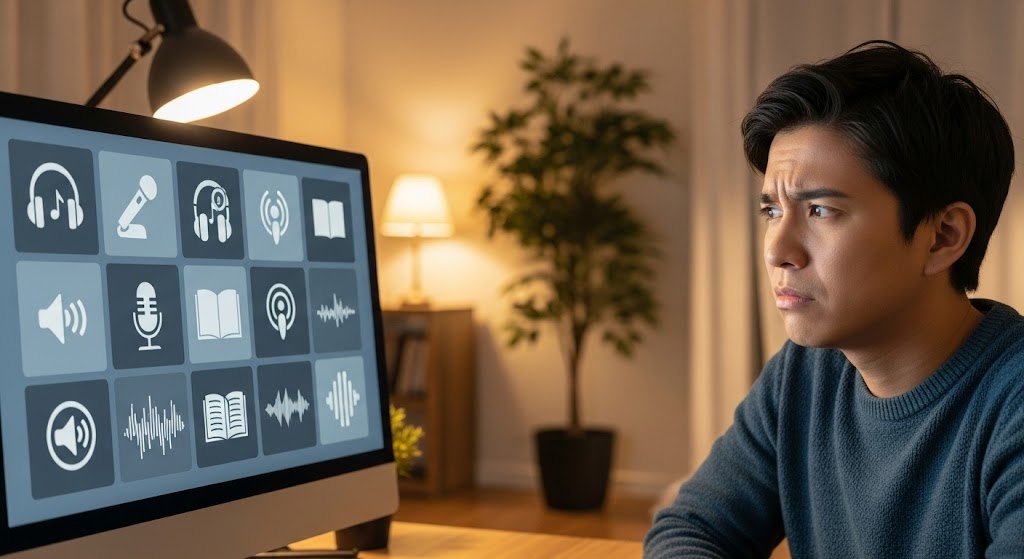
iTunesライブラリから音楽機能が消え、オーディオブックとポッドキャスト専用になってしまった現象。この最も大きな理由は、Windows向けのApple純正アプリが、それぞれの機能に特化した複数のアプリケーションに分割・再編成されたためです。かつてiTunesが一つで担っていた音楽管理、ビデオ再生、デバイス同期といった多岐にわたる役割が、それぞれ独立した新しい専用アプリへと引き継がれました。この大きな仕様変更により、ユーザーが新しいアプリのいずれかをインストールすると、既存のiTunesの機能が自動的に制限されるという仕組みが導入されたのです。
より具体的に説明すると、お使いのWindowsパソコンに新しい「Apple Music」アプリや「Apple TV」アプリをMicrosoft Storeなどからインストールした瞬間に、iTunesは自らの音楽管理機能やビデオ管理機能を自動的に停止させます。そして、その役目を終えたiTunesは、オーディオブックとポッドキャストを再生・管理するためだけの、いわば「隠居した」アプリへとその姿を変えてしまうのです。
これはPCの不具合やソフトウェアの故障では決してなく、Appleが定めた公式な仕様変更です。しかし、この移行に関する大々的な告知が少なかったため、多くのユーザーが変更に気づかず、「iTunesが壊れた」「ライブラリが消えた」と混乱するケースが後を絶ちません。
現在のWindows環境における、新しいAppleアプリの正式な役割分担を理解することが、問題解決の第一歩です。以下の表でそれぞれの役割をしっかりと確認しておきましょう。
| アプリ名 | 主な役割 | 詳細な機能と解説 |
|---|---|---|
| Apple Music | 音楽の管理・再生 | CDからの楽曲取り込み、ローカル音楽ファイルのライブラリ管理、プレイリスト作成、Apple Musicサブスクリプションの利用、iTunes Storeでの楽曲購入など、従来のiTunesが担っていた音楽に関する全機能を引き継ぎます。 |
| Apple デバイス | デバイスの同期・バックアップ | iPhoneやiPad、iPodなどのApple製デバイスとWindows PCを物理的に接続し、音楽・写真・連絡先などのデータを同期したり、デバイス全体のバックアップを作成・復元したりする、同期と管理に特化したツールです。 |
| Apple TV | ビデオコンテンツの視聴 | iTunes Storeで購入・レンタルした映画や、Apple TV+のオリジナル番組などを視聴するための専用プレーヤーです。 |
| iTunes | オーディオブックとポッドキャスト | 上記3つの新しいアプリをPCにインストールした場合、iTunesに残されるのはこの2つの機能のみとなります。もし3つのアプリをインストールしなければ、従来のiTunesを使い続けることも理論上は可能です。 |
結論として、新しい「Apple Music」アプリを一度でもインストールした時点で、あなたのPC上のiTunesから音楽機能は恒久的に無効化されると理解しておくことが極めて重要です。今後、CDの取り込みや音楽ライブラリの管理を行いたい場合は、iTunesではなく、新しい「Apple Music」アプリを主体として利用するのが、Appleが推奨する現在の正しい方法となります。
いつからiTunesは廃止になりましたか?

iTunesの機能分割、つまり多くのユーザーが「iTunesの廃止」と認識しているこの大きな流れは、使用しているオペレーティングシステム(OS)によって、その導入時期が大きく異なります。ほとんどのユーザーが気づかないうちに水面下で進んでいたこの変更の歴史的な経緯を知ることで、なぜ今このような状況になっているのかをより深く、そして明確に理解することができます。
macOSでの先行的な廃止とユーザーの慣れ
Appleのお膝元であるMacコンピュータでは、Windowsに数年も先駆けてiTunesの解体が進められました。具体的には、2019年10月に一般公開された「macOS Catalina (バージョン10.15)」の登場がその大きな転換点です。このアップデートとともに、長年Macの音楽体験の中核を担ってきたiTunesは、「ミュージック」「TV」「ポッドキャスト」という3つのシンプルで独立したアプリへと完全に分割されました。そのため、近年のMacユーザーにとっては、アプリが機能ごとに分かれている状態が当たり前となっており、この変更は既に過去のものとなっています。
Windows版の段階的な移行と近年の本格化
その一方で、Windows版のiTunesは統合型アプリとして非常に長い期間提供が続けられてきましたが、こちらもついに大きな転換期を迎えました。Appleは、2024年2月13日を境に、Windows 10およびWindows 11向けとして、前述した新しい専用アプリ群(Apple Music, Apple TV, Apple デバイス)をMicrosoft Storeで正式にリリースしました。この公式リリースに伴い、Windowsの世界でも従来の統合型iTunesはその主要な役割を終え、新規にインストールした場合は機能が制限された状態で提供されるようになったのです。
混乱を招いた「プレビュー版」の存在
ここで重要なのは、これらの新しいアプリが正式リリースされる前に、長期間にわたって「プレビュー版(お試し版)」として提供されていたという事実です。新しいもの好きのユーザーや、情報を早くキャッチしていたユーザーがこのプレビュー版をインストールした段階で、彼らのPC上のiTunesは先行して機能制限を受けていました。このため、ユーザーによって「itunesがオーディオブックしかない」現象に遭遇するタイミングに大きな差が生まれ、情報が錯綜し、混乱を招く一因となったのです。
これらの経緯を総合すると、Windows環境においては、2024年に入ってから本格的にiTunesのメディア管理アプリとしての役割が公式に終了し、新しい専用アプリ群への移行が全てのユーザーにとって必須の状況になったと言えるでしょう。
CD取り込みでオーディオブックになる問題の対処法

Appleの新しいアプリ環境へ移行する過程で、特に多くの忠実なiTunesユーザーを悩ませているのが、「お気に入りの音楽CDをPCに取り込んだはずが、なぜかオーディオブックとして分類されてしまう」という不可解な問題です。これは、前述の通り、iTunesの音楽管理機能が無効化された状態で、無理やりCDの読み込みを実行しようとすることで発生する、ある種のシステム的なエラーあるいは仕様上のバグに近い現象です。
この厄介な問題を根本的に解決し、CDを正しく「音楽」としてPCに取り込むための、最も確実かつ効果的な対処法は、一度PCからAppleの新しいアプリ群を完全にアンインストールし、iTunesを本来の全機能が使える状態に意図的に「先祖返り」させることです。少々手間はかかりますが、この方法が最も確実です。
具体的な手順を以下に詳しく示します。
- 新しいアプリ群の完全アンインストール:
まず、Windowsの「スタート」メニューから「設定」(歯車アイコン)を開きます。次に、左側のメニューから「アプリ」を選択し、「インストールされているアプリ」をクリックします。表示されたアプリの一覧から、「Apple Music」、「Apple TV」、そして「Apple デバイス」の3つを探し出し、それぞれ個別にアンインストールを実行します。 - iTunesライブラリのリセット(強く推奨):
次に、iTunesのライブラリ情報を一度リセットします。これにより、アプリ間の情報の不整合を防ぐことができます。エクスプローラーを開き、ユーザーフォルダ(通常は `C:\Users\あなたのユーザー名`)の中にある「ミュージック」フォルダを開きます。その中にある「iTunes」というフォルダを開き、「iTunes Library.itl」という名前のファイルを削除するか、あるいは「iTunes Library.itl.old」のように名前を変更します。この `.itl` ファイルは、あくまでプレイリストや再生回数などの管理情報ファイルです。音楽データ本体(MP3やAACファイル)が消えるわけではありませんが、不安な方は事前にiTunesフォルダごとデスクトップなどにコピーしてバックアップを取っておくと、より安心して作業を進められます。
- iTunesの再インストールまたは再起動:
もしPCからiTunes自体をアンインストールしてしまっている場合は、Appleの公式サイトにアクセスし、最新版のiTunesをダウンロードして再度インストールします。既にiTunesがインストールされている場合は、PCを一度完全に再起動してから、改めてiTunesを起動してください。
この一連の手順を踏むことで、あなたのiTunesは再び音楽、映画、デバイス管理など、全ての機能を持った古き良き「統合アプリケーション」として完全に復活します。この状態であれば、音楽CDをPCのドライブに挿入した際に、iTunesはそれを正しく音楽として認識し、従来通りミュージックライブラリに取り込むことが可能になります。
CDの取り込み作業が全て完了したら、その後で再びMicrosoft Storeから新しい「Apple Music」アプリや「Apple デバイス」アプリをインストールしても構いません。一度iTunesのミュージックライブラリに正しく入った楽曲データは、後からインストールされたApple Musicアプリが自動的に引き継いで、適切に管理してくれますのでご安心ください。
iPhoneにiTunesから音楽が入らないのはなぜですか?

「itunesがオーディオブックしかない」問題と、まるで双子のように密接に関連しているのが、「PCからiPhoneに音楽が同期できない、入らない」という深刻なトラブルです。この原因も、これまで繰り返し述べてきたように、やはりAppleのアプリケーション戦略の大きな転換、すなわちアプリの機能分割による仕様変更が最も大きく関係しています。
新しいAppleのアプリ環境では、iPhoneとWindows PCを接続して音楽やデータを同期する重要な役割は、iTunesではなく、新しく登場した「Apple デバイス」という専用アプリケーションが担うことになりました。従来のiTunesでは、ウィンドウの左上に表示される小さなデバイスのアイコンをクリックして同期画面を開いていましたが、その機能が丸ごと独立した別のアプリに移管されたのです。
PCからiPhoneに音楽が同期できない2大原因
- 役割の根本的な変更:PCとiPhoneを接続してデータをやり取りする「同期」機能は、もはやiTunesの仕事ではなく、新しい「Apple デバイス」アプリに完全に移管されたため。この事実を知らないと、永遠に解決できません。
- 参照するライブラリの違い:新しい「Apple デバイス」アプリは、同期する音楽データを、古いiTunesのライブラリからではなく、新しい「Apple Music」アプリのライブラリから参照して同期を実行します。この2つのライブラリ間の連携が重要になります。
この新しいルールを理解すれば、CDから音楽を取り込んでiPhoneと同期するための現在の正しい作業フローが見えてきます。以下の3ステップが、現在のベストプラクティスです。
Step 1. 音楽の取り込み
まず、新しい「Apple Music」アプリを使い、CDから音楽を取り込みます。あるいは、PC内に保存されているMP3などの音楽ファイルをドラッグ&ドロップで「Apple Music」アプリのライブラリに追加します。
Step 2. デバイスの接続とアプリ起動
次に、「Apple デバイス」アプリを起動した状態で、iPhoneをUSBケーブルでPCに接続します。
Step 3. 同期の実行
最後に、「Apple デバイス」アプリの画面に表示される自分のiPhoneを選択し、「ミュージック」タブから同期したいアルバムやプレイリストにチェックを入れ、画面右下の「適用」または「同期」ボタンを押して同期を実行します。
それでも解決しない場合にチェックすべきその他の原因
この新しい仕様変更を理解してもなお問題が解決しない場合、以下のような従来からよくある物理的・設定的な原因が隠れている可能性もあります。合わせて確認してみてください。
- iPhoneのストレージ不足:iPhone本体に音楽を保存するための空き容量が単純に足りていない。
- 接続の問題:使用しているUSBケーブルの断線や、PCのUSBポートの不調。
- iCloud設定の競合:iPhoneの設定で「iCloudミュージックライブラリ」(現在の名称は「ライブラリを同期」)がオンになっていると、手動での同期がブロックされることがあります。
- セキュリティソフトの干渉:お使いのウイルス対策ソフトなどが、デバイス間のデータ転送を誤ってブロックしている。
何よりもまず、現在のAppleエコシステムにおけるアプリの新しい役割分担、「音楽管理は『Apple Music』」「iPhoneとの同期は『Apple デバイス』」という大原則をしっかりと頭に入れておくことが、あらゆる同期トラブルを解決するための最も重要な第一歩となります。
itunesがオーディオブックしかない場合の対処法
- オーディオブックをミュージックに戻す簡単な手順
- itunesのオーディオブックからミュージックへの変換
- itunesのオーディオブックが変換できない原因
- itunesのオーディオブックをiphoneに同期するには
- Apple MusicやiPhoneでオーディオブックを聴くには
- オーディオブックは毎月いくらかかりますか?
- itunesがオーディオブックしかない問題の総括
オーディオブックをミュージックに戻す簡単な手順
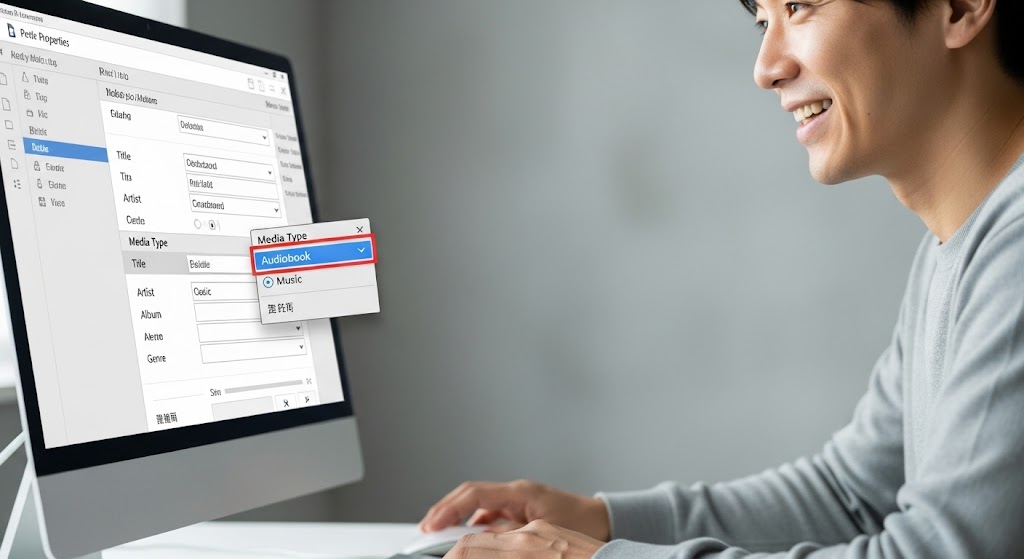
万が一、CDから取り込んだ大切な音楽が、意図せず「オーディオブック」としてライブラリに分類されてしまった場合でも、決して諦める必要はありません。簡単なマウス操作だけで、それらを本来あるべき「ミュージック」ライブラリへと安全に戻すことが可能です。この修正作業は、古いiTunesではなく、新しい「Apple Music」アプリ上で行うのが最も確実です。
以下の5つのステップに従って、ファイルの「メディアの種類」を正しく修正していきましょう。
- Apple Musicアプリの起動とライブラリ表示:
まず、Windowsのスタートメニューやデスクトップから「Apple Music」アプリを起動します。ライブラリが正しく表示されていることを確認してください。 - 対象ファイルの選択とプロパティ表示:
左側のメニューから「オーディオブック」セクションをクリックし、ミュージックに戻したいファイル(単一の曲でも、アルバム全体でも可)を選択します。選択したファイルの上で右クリックし、表示されたコンテキストメニューから「プロパティ」を選びます。複数選択も可能です。 - 「オプション」タブへの移動:
「プロパティ」を選択すると、新しいウィンドウが開きます。このウィンドウの上部には「詳細」「アートワーク」「歌詞」などのタブが並んでいますので、その中から「オプション」タブをクリックします。 - 「メディアの種類」の変更:
「オプション」タブの中に、「メディアの種類」というドロップダウンメニューがあります。問題のファイルはここが「オーディオブック」に設定されているはずです。このメニューをクリックし、一覧から「ミュージック」を選択し直してください。 - 設定の確定:
最後に、ウィンドウの右下にある「OK」ボタンをクリックしてウィンドウを閉じます。この操作で設定が保存されます。
この操作が完了すると、選択したファイルは即座に「オーディオブック」セクションから姿を消し、ライブラリの「最近追加した項目」や「アルバム」「曲」といったミュージックライブラリの正しい場所へ移動します。もしアルバム全体が誤って分類されてしまっている場合は、Ctrlキー(またはShiftキー)を押しながら全曲を選択し、一度にプロパティを編集すると、非常に効率的に作業を進めることができます。
この方法は、PCに保存していたMP3などの音楽ファイルをライブラリにドラッグ&ドロップで追加した際に、ファイル名のせいで誤って分類されてしまった、といったケースにも非常に有効ですよ。
itunesのオーディオブックからミュージックへの変換
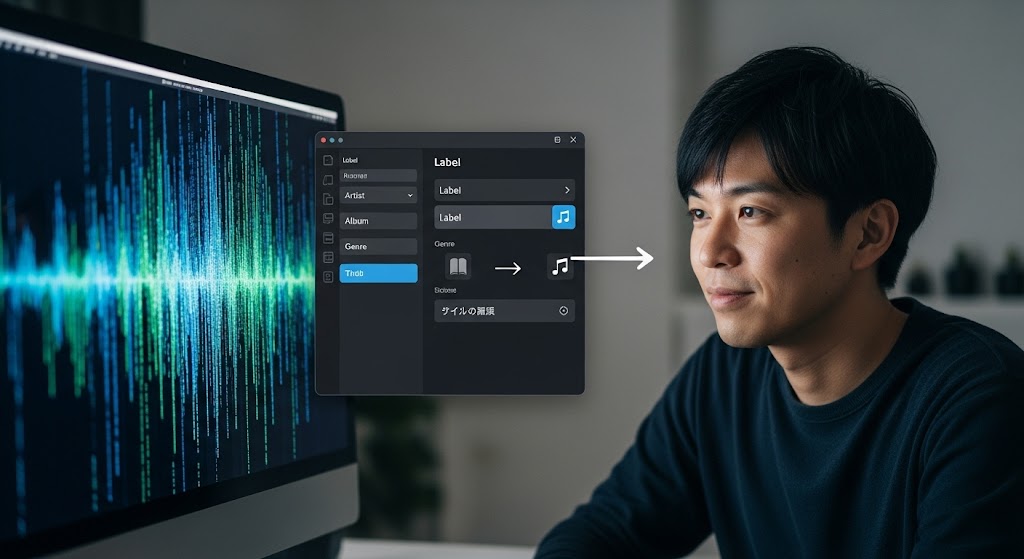
「オーディオブックからミュージックへ変換したい」というキーワードで解決策を探している方も非常に多いですが、ここで一つ重要な点を明確にしておく必要があります。この問題の多くは、MP3をWAVに変換するような、ファイルの構造自体を書き換える「ファイル変換(エンコード)」ではなく、前述したライブラリ内での「分類情報の変更(メタデータ編集)」を指しています。
Appleのミュージックライブラリ(iTunes時代から現在まで共通)は、音楽ファイルそのものに埋め込まれている「メタデータ」と呼ばれる付帯情報に基づいて、そのファイルが「ミュージック」なのか、「オーディオブック」なのか、あるいは「ポッドキャスト」なのかを自動的に判断し、分類しています。私たちが先ほど「オーディオブックをミュージックに戻す簡単な手順」で紹介したプロパティの編集作業は、まさにこのメタデータを直接書き換える操作なのです。
知っておきたい「分類変更」と「ファイル変換」の決定的違い
- 分類変更(メタデータ編集):
音楽ファイルの中身のデータ(音そのもの)は一切変えることなく、そのファイルに付けられた「名札」や「ラベル」にあたる情報(アーティスト名、アルバム名、ジャンル、そしてメディアの種類など)だけを書き換える作業です。今回のトラブルの解決策は、主にこちらに該当します。音質の劣化は一切ありません。 - ファイル変換(エンコード):
音楽ファイルのデータそのものを、ある形式(例: 可逆圧縮のALAC)から別の形式(例: 非可逆圧縮のMP3)へと、設計図から作り変えるような作業です。ファイルのサイズや音質が変わる可能性があり、今回の問題解決には直接関係ないケースがほとんどです。
したがって、「変換」という言葉が持つ技術的なイメージに惑わされることなく、まずはファイルのプロパティ画面を開き、「メディアの種類」という分類情報を「ミュージック」に正しく設定し直す、という本質的な手順を試すことが、混乱なく問題を解決するための最短ルートとなります。
itunesのオーディオブックが変換できない原因
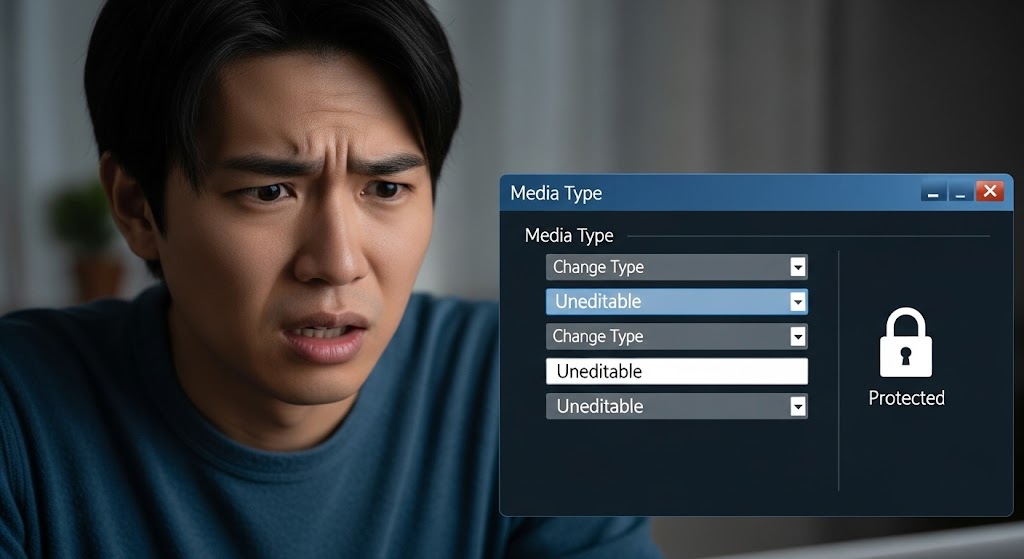
前述の手順でメディアの種類の変更を試みても、プロパティの項目が灰色になっていて選択できない、あるいは変更して「OK」を押しても設定が反映されない、という状況に陥ることがあります。また、ファイル形式自体の変換(エンコード)がエラーで失敗するケースもあります。こうした「変換できない」状況には、主に技術的な2つの原因が潜んでいます。
原因1:DRM(デジタル著作権管理)による強力な保護
最も一般的で、かつユーザー側での対処が困難な原因は、ファイルにDRM(Digital Rights Management)、すなわちデジタル著作権管理の技術による強力な保護が施されている場合です。特に、Amazonの「Audible」といった有料オーディオブック配信サービスで購入した専用ファイル(.aax形式など)や、過去にiTunes Storeで販売されていた一部の音楽・映像コンテンツには、著作権者の権利を守るため、不正なコピーや改変を防ぐための暗号化が施されています。
このDRMで保護されたファイルは、Appleの公式アプリ(iTunesやApple Music)の標準機能では、メディアの種類を変更したり、MP3など他の汎用的なファイル形式へ変換したりといった、ファイルの内容に手を加える編集作業が意図的にできないように設計されています。これはアプリの不具合ではなく、著作権保護を目的とした重要な仕様です。
原因2:ファイルの読み込み設定の不一致
もう一つの原因として、ファイル形式の変換(エンコード)がうまくいかない場合は、Apple Musicアプリの「読み込み設定」が、目的の形式になっていない可能性があります。例えば、ある曲のファイルをMP3形式に変換したいと考えているのに、アプリの読み込み設定が標準の「AACエンコーダ」になっていると、右クリックメニューに「MP3バージョンを作成」という項目自体が表示されません。
この設定は、以下の手順で確認・変更することができます。
- Apple Musicアプリのウィンドウ左側にあるサイドバーの上部、「ライブラリ」の隣にある「・・・」(その他)アイコンをクリックし、メニューから「設定」を選択します。
- 設定ウィンドウが開いたら、「一般」タブの中ほどにある「読み込み設定…」ボタンをクリックします。
- 新しいウィンドウで「読み込み方法」というドロップダウンメニューが表示されます。ここをクリックし、変換したい先の形式(例: MP3エンコーダ)を選択して「OK」をクリックします。音質などもここで調整可能です。
この設定を正しく変更した後、ライブラリで変換したい曲を選択して右クリック(または「ファイル」メニュー)を確認し、「変換」→「MP3バージョンを作成」といった項目が表示されるか試してみてください。
ファイルの取り扱いに関する重要な注意点
DRMで保護されたファイルを、専用のサードパーティ製ツールなどを用いて強制的に変換・解除する行為は、サービスの利用規約に違反するだけでなく、国によっては著作権法に抵触する可能性があります。購入したコンテンツの個人的な利用の範囲を逸脱しないよう、ファイルの取り扱いには十分にご注意ください。
前述の通り、現在のWindows環境でPCライブラリとiPhoneやiPadといったデバイスを同期するためには、もはやiTunesではなく、「Apple デバイス」という同期専用アプリの使用が必須となります。ここでは、PCのライブラリに保存されているオーディオブックを、iPhoneに転送して外出先で楽しむための具体的な手順を、初心者の方にも分かりやすく解説します。
この一連の手順は、音楽や映画を同期する場合と全く同じ流れですので、一度覚えてしまえば応用が効きます。
- 物理的な接続の確立:
まず、お使いのiPhoneに付属している(または対応する)USBケーブルを使い、iPhoneとWindows PCを物理的に接続します。PCがiPhoneを正しく認識すると、通常は通知音が鳴ります。 - 「Apple デバイス」アプリの起動:
PCのスタートメニューやタスクバーから「Apple デバイス」アプリを起動します。多くの場合、iPhoneを接続すると自動でアプリが立ち上がります。 - サイドバーでのデバイス選択:
アプリを起動すると、左側のサイドバーに、接続されているあなたのiPhoneのモデル名(例: 「TaroのiPhone 15 Pro」)が表示されます。このデバイス名をクリックして、管理画面に移行します。 - 「オーディオブック」セクションへの移動:
デバイスの管理画面が表示されたら、ウィンドウ上部に並んでいる「一般」「ミュージック」「映画」などのメニューの中から「オーディオブック」を選択します。 - 詳細な同期設定の実行:
オーディオブックの同期画面が開きます。まず、メインエリアの上部にある「オーディオブックを“(あなたのiPhone名)”と同期」というチェックボックスにチェックを入れ、同期機能を有効化します。
その後、すぐ下に表示されるオプションで、「全てのオーディオブック」を同期するか、「選択したオーディオブック」だけを同期するかを選びます。後者を選んだ場合は、下に表示されるライブラリ一覧から、iPhoneに入れたい作品のチェックボックスにチェックを入れてください。 - 「適用」ボタンで同期を開始:
同期したい項目をすべて選択し終えたら、ウィンドウの右下にある青い「適用」ボタンをクリックします。クリック後、画面下部のステータスバーに進捗が表示され、オーディオブックのiPhoneへの転送が開始されます。完了するまでケーブルは抜かないようにしてください。
このアプリのインターフェースは、驚くほど昔のiTunesの同期画面にそっくりですよね。Appleもユーザーが混乱しないように、あえてデザインを似せているのかもしれません。今後は「同期するときはこのアプリ」と覚えておけば、迷うことはありませんよ。
Apple MusicやiPhoneでオーディオブックを聴くには

オーディオブックを快適に楽しむ方法は、使用するデバイスやサービスによっていくつか選択肢があります。それぞれの環境における基本的な聴き方と、サービスの特性を理解しておくことで、あなたのオーディオブックライフはさらに充実するでしょう。
Windows PCで聴く場合
Windows PCでは、前述の通り、自分で用意したオーディオブックファイル(MP3形式など)は、新しい「Apple Music」アプリのライブラリに追加して管理・再生するのが現在の主流です。また、Audibleなどのサードパーティ製サービスを利用する場合は、それぞれの専用アプリやウェブプレーヤーを通じて聴くことになります。なお、機能が制限された状態の「iTunes」も、引き続きオーディオブックとポッドキャスト専用のプレーヤーとして使用可能です。
iPhoneで聴く場合の基本アプリ
iPhoneでオーディオブックを聴く際の最も基本となる公式アプリは、標準でインストールされている「ブック」(Apple Books)アプリです。このアプリが、Appleのエコシステムにおけるオーディオブックの中心的なハブとなります。PCの「Apple デバイス」アプリから同期したオーディオブックや、iPhoneのブックストアで直接購入した作品は、すべてこの「ブック」アプリ内の「オーディオブック」タブにある本棚に美しく並びます。表紙をタップすれば、すぐに再生を開始でき、再生速度の変更やスリープタイマーなどの便利な機能も利用できます。
【豆知識】Apple Musicのサブスクリプションでもオーディオブックは聴ける?
はい、実はApple Musicの月額サブスクリプションサービスには、聴き放題の対象となっているオーディオブックも一部の作品が含まれています。これはあまり知られていない事実かもしれません。音楽と同様に、Apple Musicアプリ内で作品名を検索し、ライブラリに追加することで、ストリーミング再生やオフライン再生用のダウンロードが可能です。ただし、提供されるのは過去の名作や特定のジャンルが中心で、全てのオーディオブックが聴き放題になるわけではありません。最新のベストセラーや話題作は、従来通り「ブック」アプリで別途購入する必要があると覚えておきましょう。
結論として、PCでは状況に応じて複数の選択肢がありますが、iPhoneでApple製のオーディオブックを聴く際は「ブックアプリ」と覚えておけば、まず間違いありません。
オーディオブックは毎月いくらかかりますか?
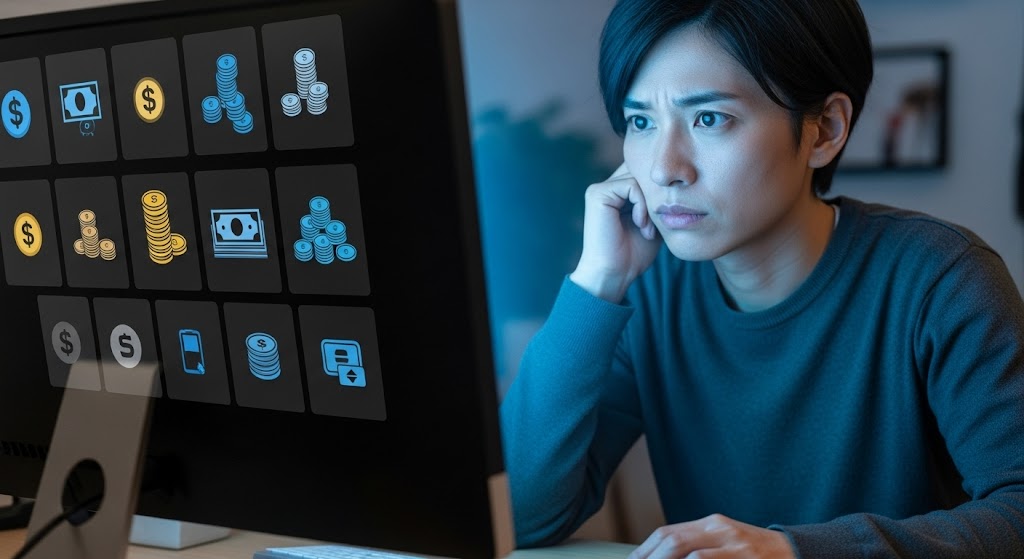
オーディオブックを始めるにあたって気になるのが、その料金体系です。オーディオブックの利用料金は、提供されるサービスによって大きく異なり、主に「月額制(サブスクリプションモデル)」と「都度購入(単品購入モデル)」の2種類に大別されます。
ここでは、日本で特に人気が高く、代表的なオーディオブックサービスの料金と特徴を比較してみましょう。
| サービス名 | 運営会社 | 料金体系 | 月額料金(税込) | サービスの特徴と強み |
|---|---|---|---|---|
| Audible (オーディブル) | Amazon | 月額制(聴き放題) | 1,500円 | 業界最大手。12万以上の日本語・英語作品が聴き放題。最新のビジネス書やベストセラー小説、人気声優が朗読するオリジナルコンテンツなど、ラインナップの幅広さと質が圧倒的。 |
| audiobook.jp | オトバンク | 月額制(聴き放題) / 月額ポイント制 | 1,330円(聴き放題プラン) | 日本の老舗サービス。聴き放題プランの他に、毎月決まったポイントで好きな本を割安に購入するプランも選択可能。語学学習、自己啓発、ポッドキャストなど、独自のコンテンツに強みを持つ。 |
| Apple Books | Apple | 都度購入 | – (月額料金なし) | Appleの公式サービス。月額料金は一切なく、欲しい作品を1冊ずつ、好きなタイミングで購入するスタイル。iPhoneやMac、Apple Watchとのシームレスな連携が最大の魅力。 |
| Google Play ブックス | 都度購入 | – (月額料金なし) | Androidユーザーにとっての公式ストア。Apple Booksと同様に単品購入が基本。時折セールやクーポンの配布がある。 |
まずは無料体験から始めるのがおすすめ!
「いきなり月額料金を払うのは少し不安…」という方もご安心ください。多くのサブスクリプションサービスでは、初めてのユーザー向けに長期間の無料体験期間を設けています。例えば、業界最大手のAudibleは通常30日間の無料体験を提供しており、期間内に解約すれば料金は一切かかりません。まずは実際にいくつかのサービスを無料で試してみて、アプリの使い勝手や作品の品揃え、ナレーターの質などを自分の耳で確かめてから、本格的に利用するサービスを決定するのが最も賢い選択と言えるでしょう。
itunesがオーディオブックしかない問題の総括
- Windows版iTunesの主要機能は2024年以降、Apple Music・Appleデバイス・Apple TVの3つの専用アプリに分割された
- 新しい「Apple Music」アプリをPCにインストールすると、既存のiTunesから音楽を管理・再生する機能が自動的に無効化される
- 機能が無効化されたiTunesは、オーディオブックとポッドキャストを扱うためだけの限定的なアプリケーションになる
- この一連の現象はPCやソフトウェアの不具合ではなく、Appleによる公式で意図的な仕様変更である
- 今後、Windowsで音楽ライブラリを管理・再生する際の中心的なアプリは、新しい「Apple Music」となる
- iPhoneやiPadとのデータ同期、デバイスのバックアップや復元は、新登場の「Apple デバイス」アプリが専門的に担当する
- CDから音楽を取り込む際は、iTunesではなく、新しい「Apple Music」アプリを使用するのが現在の正しい公式手順
- 音楽機能が無効なiTunesでCDを読み込むと、データが「オーディオブック」として誤って分類されることがある
- 一時的に従来の全機能を持つiTunes環境に戻すには、新しいApple製アプリ3つをPCからアンインストールする必要がある
- 誤ってオーディオブックに分類された音楽ファイルは、Apple Musicアプリのプロパティから「メディアの種類」を「ミュージック」に変更することで修正可能
- Audibleなどで購入したDRM保護付きのファイルは、メディアの種類の変更やファイル形式の変換が標準機能では行えない
- 現在のWindows環境でPCとiPhoneを同期するには、「Apple デバイス」アプリを起動して操作することが必須
- iPhoneでオーディオブックを聴く際の標準アプリは、Apple純正の「ブック」アプリである
- Apple Musicのサブスクリプションに加入していると、特典として一部のオーディオブック作品も聴き放題の対象となる
- 主要なオーディオブックサービスの月額料金は、聴き放題プランでおおよそ1,300円から1,500円が一般的な相場


